مقدمه رم سرور
ایجاد پوشههای مخفی در ویندوز یکی از روشهای ساده برای حفظ حریم خصوصی اطلاعات شماست. در این مقاله، به شما آموزش میدهیم که چگونه میتوانید پوشهای بسازید که بهراحتی قابل نمایش نیست و از چشمان کنجکاو دور بماند.
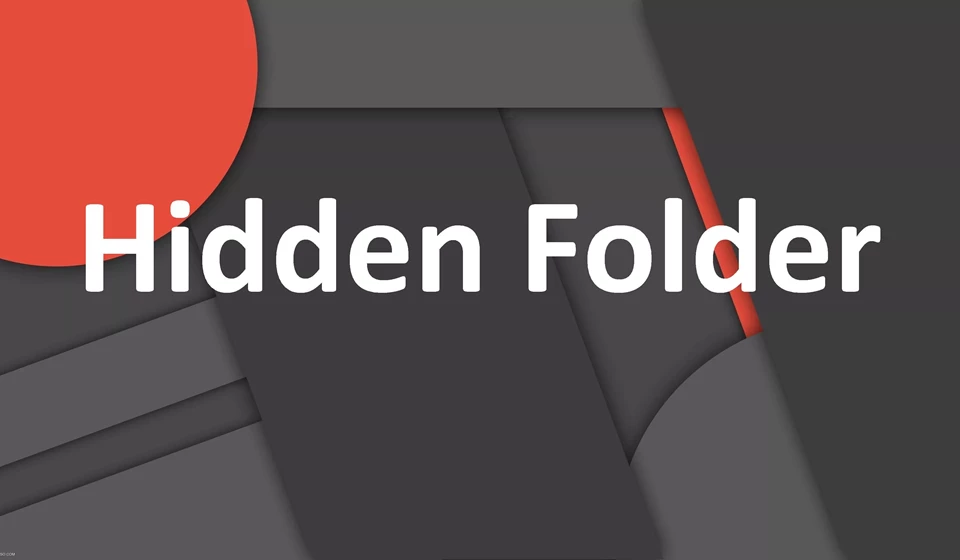
مراحل ایجاد پوشه مخفی
۱. ایجاد پوشه جدید
ابتدا یک پوشه جدید در محلی که میخواهید ایجاد کنید. برای این کار:
به محل مورد نظر بروید (مثل دسکتاپ یا پوشههای دیگر).
راستکلیک کرده و گزینه New > Folder را انتخاب کنید.
نام پوشه را انتخاب کنید. برای مثال، نام آن را “MyFolder” بگذارید.
۲. مخفی کردن نام پوشه
برای اینکه پوشه بهطور غیرقابل نمایش شود، مراحل زیر را دنبال کنید:
بر روی پوشه راستکلیک کرده و به Rename بروید.
برای مخفی کردن نام پوشه، کلید Alt را نگه دارید و با شمارهگیری ۰۱۶۰ بر روی صفحهکلید عددی (Numeric Keypad) یک فضای خالی اضافه کنید. این کار نام پوشه را به یک فضای خالی تبدیل میکند.
۳. مخفی کردن پوشه
حالا باید پوشه را مخفی کنید:
بر روی پوشه راستکلیک کرده و گزینه Properties را انتخاب کنید.
در تب General، تیک گزینه Hidden را بزنید و سپس OK را کلیک کنید.رم سرور
۴. تنظیم نمایش فایلهای مخفی
برای اینکه مطمئن شوید که هیچکس به پوشه مخفی دسترسی ندارد، میتوانید تنظیمات نمایش فایلهای مخفی را تغییر دهید:رم سرور
به File Explorer بروید و بر روی View کلیک کنید.
سپس Options را انتخاب کنید.
در تب View، گزینه Don’t show hidden files, folders, or drives را انتخاب کنید و بر روی OK کلیک کنید.
۵. اضافه کردن فایلها به پوشه مخفی
حالا که پوشه شما ایجاد و مخفی شده است، میتوانید فایلهای مورد نظر خود را به آن اضافه کنید. به سادگی فایلها را کشیده و در پوشه مخفی رها کنید.
۶. دسترسی به پوشه مخفی
برای دسترسی به پوشه مخفی، کافی است مراحل زیر را دنبال کنید:
فعالسازی نمایش فایلهای مخفی:
اگر بخواهید پوشه را ببینید، به تنظیمات نمایش فایلهای مخفی برگردید و گزینه Show hidden files, folders, and drives را فعال کنید.رم سرور
استفاده از آدرس پوشه:
همچنین میتوانید در نوار آدرس File Explorer، مسیر کامل پوشه را تایپ کنید. به عنوان مثال، اگر پوشه شما در دسکتاپ است، مسیر زیر را وارد کنید:رم سرور
makefile
Copy code
C:\Users\YourUsername\Desktop\MyFolder
۷. امنتر کردن پوشه مخفی رم سرور
اگر میخواهید امنیت پوشه خود را بیشتر کنید، میتوانید از رمزگذاری استفاده کنید:
استفاده از نرمافزارهای جانبی:
نرمافزارهایی مثل VeraCrypt یا BitLocker میتوانند به شما در رمزگذاری پوشهها و فایلها کمک کنند.رم سرور
ایجاد حساب کاربری جدید:
میتوانید یک حساب کاربری جدید برای دسترسی به اطلاعات شخصی ایجاد کنید و فقط به آن حساب دسترسی دهید.رم سرور
نکات مهم
بکاپگیری منظم:
همیشه از اطلاعات مهم خود بکاپ بگیرید. ممکن است پوشههای مخفی به دلایلی از بین بروند.رم سرور
عدم استفاده از نامهای قابل حدس:
برای پوشههای مخفی از نامهایی استفاده کنید که قابل حدس زدن نباشند تا شانس پیدا شدن آنها کاهش یابد.رم سرور
اطمینان از عدم به اشتراکگذاری حساب کاربری:
اگر دیگران به حساب کاربری شما دسترسی دارند، احتمال کشف پوشههای مخفی بیشتر میشود.رم سرور
نتیجهگیری نهایی
ایجاد پوشههای مخفی در ویندوز یک راهکار عالی برای محافظت از اطلاعات شماست. با استفاده از مراحل ذکر شده، میتوانید پوشههایی ایجاد کنید که از دید دیگران پنهان بمانند. به یاد داشته باشید که امنیت اطلاعات شما بستگی به دقت در رعایت نکات و ترفندها دارد.
رم سرور
برای خرید سرور HP دوبرکا کلیک کنید


